Pregunta
Problema: ¿Cómo solucionar el código de error de actualización de aniversario de Windows 10 0xa0000400?
Hola, he intentado instalar Windows Anniversary Update varias veces, pero siempre falla debido al error 0xa0000400. ¿Podría alguien ayudarme por favor? Gracias por adelantado.
Respuesta resuelta
Como era de esperar, los errores de actualización de Windows 10 son bastante comunes. Si bien en algunos casos estos problemas ocurren debido a parches con errores lanzados por Microsoft, otros pueden deberse a la configuración del sistema del usuario.
Actualización de aniversario de Windows 10[1] es elogiado por traer una variedad de innovaciones y mejoras para el sistema operativo Windows 10. Mientras que para algunas personas la actualización funcionó adecuadamente y mejoró mucho el rendimiento del sistema, otras rebotaron en la pared al intentar instalarla. El código de error 0xa0000400 indicó lo siguiente:
Algo salió mal
Puede ponerse en contacto con el soporte de Microsoft para obtener ayuda con este error. Aquí está el código de error 0xa0000400.
Miles de personas están pidiendo ayuda para solucionar los errores de instalación de la Actualización de aniversario de Windows 10, incluido 0xa0000400 en la lista. Es muy similar al 0x80070057 bug, y parece que estos dos errores se encuentran entre los más comunes.
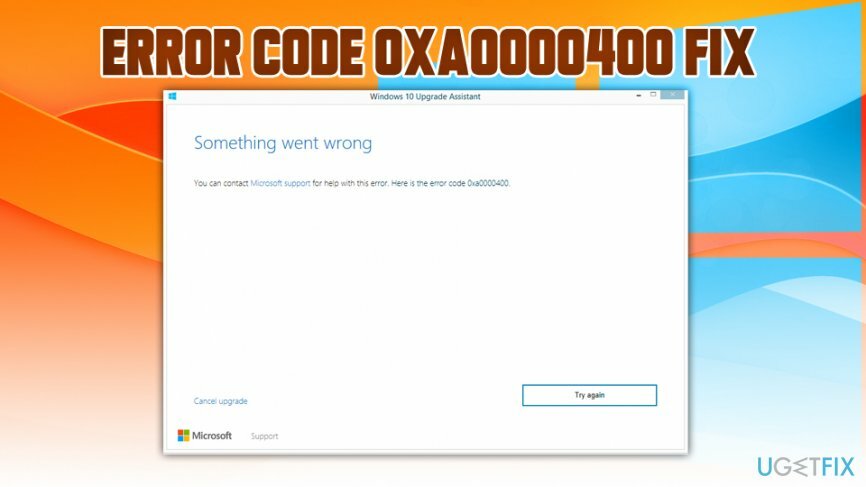
Hay varias especulaciones sobre las causas del código de error 0xa0000400, pero lo más probable es que sea provocado por la falta de actualizaciones del sistema de Windows, un conflicto con el antivirus,[2] errores de registro y similares. Sin embargo, no importa cuán graves sean las causas y el problema en sí mismo, existen varios métodos que lo ayudan a corregir el error 0xa0000400 con bastante facilidad.
Solución 1. Ejecute una herramienta de optimización de PC
Para reparar el sistema dañado, debe adquirir la versión con licencia de Reimagen Reimagen.
A veces, las actualizaciones no se pueden ejecutar debido a las inconsistencias en la versión anterior de Windows. Por ejemplo, puede ser que falten algunas actualizaciones críticas de Windows, registros dañados[3] acecha o interfiere con software de terceros. La forma más sencilla de comprobarlo para ejecutar un análisis completo del sistema con un limpiador de sistema profesional, como ReimagenLavadora Mac X9. Si la optimización de la PC no ayudó a solucionar el error 0xa0000400 y aún no puede instalar Anniversary Update, pruebe los siguientes métodos.
Solución 2. Ejecutar mantenimiento del sistema
Para reparar el sistema dañado, debe adquirir la versión con licencia de Reimagen Reimagen.
- Ingresar Panel de control en el cuadro de búsqueda y presione Ingresar.
- Ordenar la vista por Iconos pequeños y seleccione Solución de problemas.
- Hacer clic Ver todo en el panel izquierdo.
- Desplácese hacia abajo para localizar Mantenimiento del sistema y haga clic en Próximo.
- El solucionador de problemas se ejecutará automáticamente. Espere a que finalice el proceso y vea si se ha encontrado algún problema.
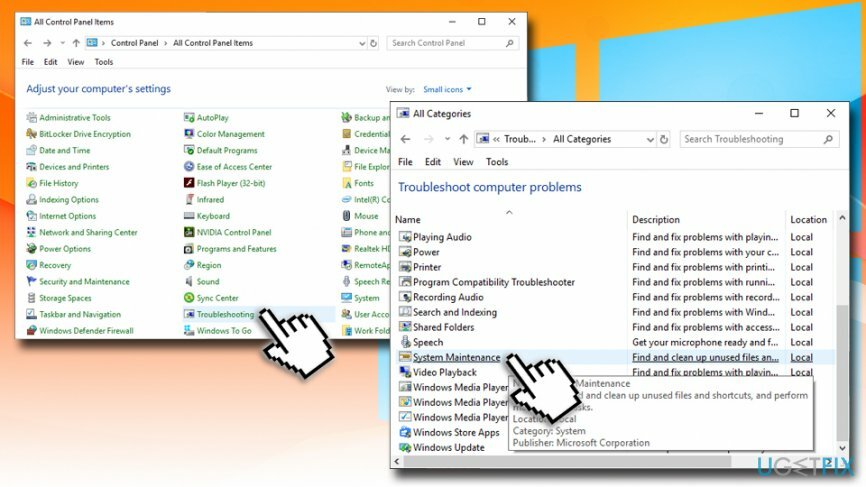
Solución 3. Cierre Skype antes de ejecutar la actualización de aniversario
Para reparar el sistema dañado, debe adquirir la versión con licencia de Reimagen Reimagen.
Mucha gente ha confirmado que la ejecución de Skype fue la razón por la que la instalación de la Actualización de aniversario de Windows 10 terminó con un código de error 0xa0000400. Por lo tanto, cierre Skype y asegúrese de que todos los procesos relacionados con Skype hayan finalizado en el Administrador de tareas. Después de eso, intente iniciar el instalador de Anniversary Update.
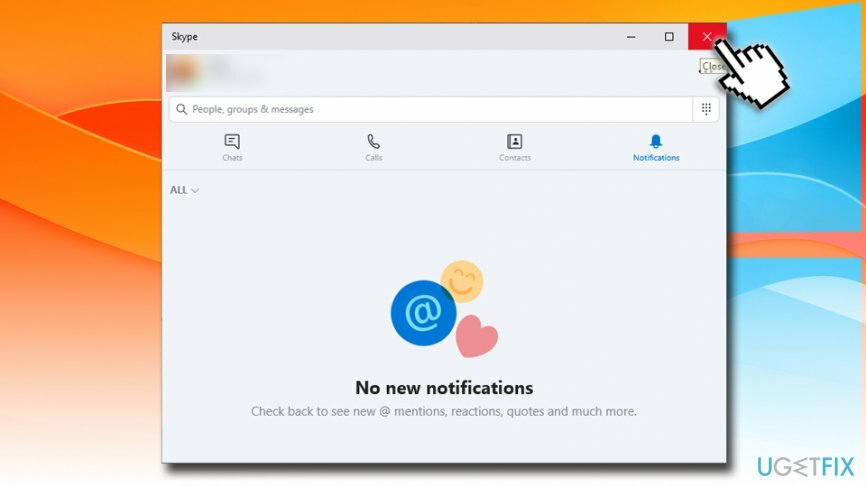
Solución 4. Instale la actualización manualmente
Para reparar el sistema dañado, debe adquirir la versión con licencia de Reimagen Reimagen.
También puede intentar instalar actualizaciones manualmente para corregir 0xa0000400. Para ello, debe navegar al sitio web oficial de Microsoft y descargar la actualización manualmente. Esto puede hacerse aquí.
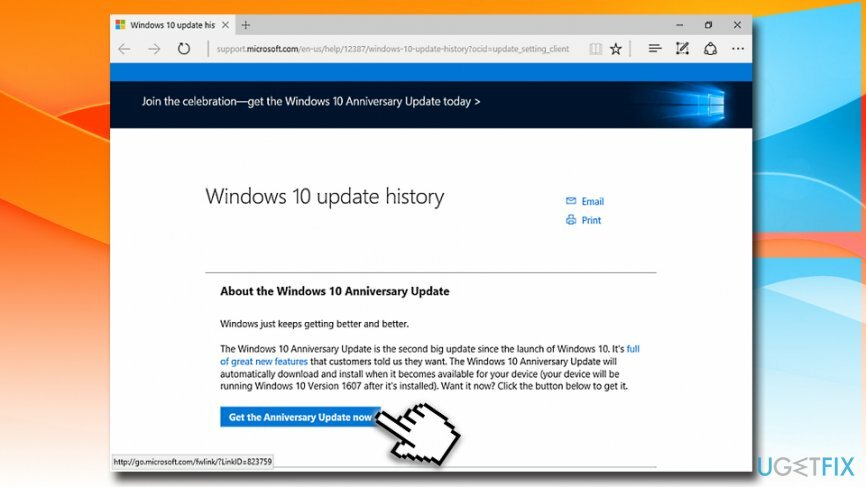
Solución 5. Desconecta internet
Para reparar el sistema dañado, debe adquirir la versión con licencia de Reimagen Reimagen.
Algunas personas también afirman que han logrado solucionar el error 0xa0000400 apagando la conexión a Internet inmediatamente después de descargar la Actualización de aniversario de Windows 10. Por alguna razón, el sistema sin conexión a Internet permitió ejecutar la actualización con éxito, por lo que, dado que no requiere mucho esfuerzo, vale la pena intentarlo.
- Haga clic derecho en el botón Inicio y seleccione Ajustes.
- Ir Actualización y seguridad.
- Luego haga clic en Buscar actualizaciones y Aprende más.
- Ahora el sistema debería redirigirle a un navegador web donde debería seleccionar Obtenga la actualización de aniversario ahora.
- Después de eso, abre la carpeta. Windows10Upgrade28084 y asegúrese de que se hayan descargado todos los archivos.
- Finalmente, haga clic en el icono de conexión a Internet en la barra de herramientas y apague Internet o Wi-Fi.
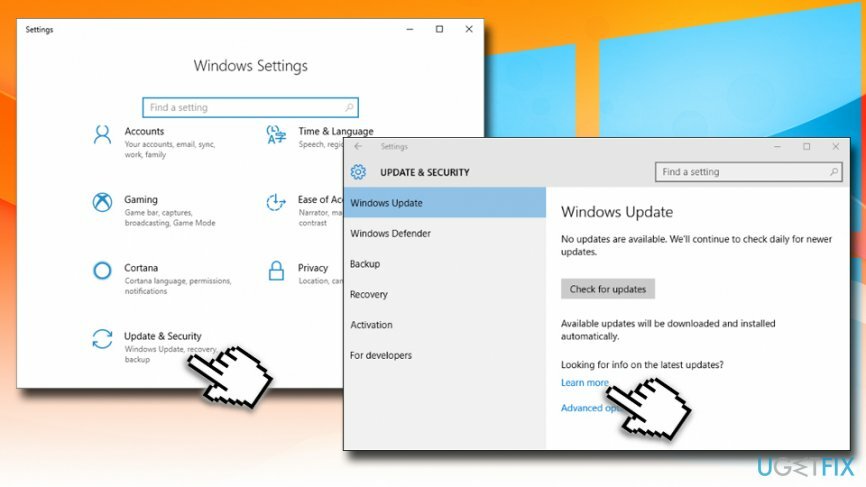
Repara tus errores automáticamente
El equipo de ugetfix.com está tratando de hacer todo lo posible para ayudar a los usuarios a encontrar las mejores soluciones para eliminar sus errores. Si no quiere luchar con las técnicas de reparación manual, utilice el software automático. Todos los productos recomendados han sido probados y aprobados por nuestros profesionales. Las herramientas que puede utilizar para corregir su error se enumeran a continuación:
Oferta
¡hazlo ahora!
Descarga FixFelicidad
Garantía
¡hazlo ahora!
Descarga FixFelicidad
Garantía
Si no corrigió su error con Reimage, comuníquese con nuestro equipo de soporte para obtener ayuda. Por favor, háganos saber todos los detalles que crea que deberíamos saber sobre su problema.
Este proceso de reparación patentado utiliza una base de datos de 25 millones de componentes que pueden reemplazar cualquier archivo dañado o faltante en la computadora del usuario.
Para reparar el sistema dañado, debe adquirir la versión con licencia de Reimagen herramienta de eliminación de malware.

Una VPN es crucial cuando se trata de privacidad del usuario. Los rastreadores en línea, como las cookies, no solo pueden ser utilizados por plataformas de redes sociales y otros sitios web, sino también por su proveedor de servicios de Internet y el gobierno. Incluso si aplica la configuración más segura a través de su navegador web, aún se puede rastrear a través de aplicaciones que están conectadas a Internet. Además, los navegadores centrados en la privacidad como Tor no son una opción óptima debido a la disminución de las velocidades de conexión. La mejor solución para su máxima privacidad es Acceso privado a Internet - Sea anónimo y seguro en línea.
El software de recuperación de datos es una de las opciones que podría ayudarlo recupera tus archivos. Una vez que elimina un archivo, no se desvanece en el aire; permanece en su sistema siempre que no se escriban datos nuevos encima. Recuperación de datos Pro es un software de recuperación que busca copias de trabajo de archivos eliminados dentro de su disco duro. Al utilizar la herramienta, puede evitar la pérdida de documentos valiosos, trabajos escolares, fotografías personales y otros archivos cruciales.